Oprava: Disk Google zostáva v režime offline v systéme Android

Ak je Disk Google stále offline, nezabudnite vymazať vyrovnávaciu pamäť a údaje z aplikácie, preinštalujte aplikáciu alebo skúste prístup cez web.
Pokud vám před několika verzemi Androidu neuniklo představení gest, pravděpodobně víte, že moderní zařízení Android nabízejí různé způsoby navigace . A jak čas plyne, stále více výrobců OEM tíhne ke gestům přejetí a nechává stará dobrá tlačítka za sebou. Někteří uživatelé však stále spoléhají na tlačítka a někteří z nich hlásí, že na Androidu chybí nebo nefunguje tlačítko zpět.
Nyní, samozřejmě, jak jsme se ujistili zdůraznit, možná stačí přejít do Nastavení a zakázat gesta (nebo vybrat Tlačítka), abyste získali zpět tlačítko Zpět. Pokud jste si jisti, že tlačítka jsou skutečně povolena, ale tlačítko Zpět chybí nebo nefunguje, zkontrolujte kroky uvedené níže.
Obsah:
Jak mohu obnovit své tlačítko Zpět v systému Android?
1. Restartujte zařízení
Měli byste začít jednoduchým restartem. To obvykle řeší podivné systémové závady, jako je tato. Poté, co se zařízení restartuje a odemknete jej z obrazovky uzamčení, by se tlačítko zpět mělo objevit a fungovat tak, jak má.
Přejděte také do Nastavení > Systém > Gesta a ujistěte se, že jsou v části Navigace povolena tlačítka. Přesná cesta se může u různých vzhledů Androidu lišit, ale myšlenka je taková, že jste nějakým způsobem přešli na gesta přes tlačítka na obrazovce. Nebo zařízení používá gesta hned na začátku a vy musíte změnit preferovaný způsob navigace.
Na druhou stranu, pokud problém přetrvává, nezapomeňte pokračovat dalším krokem. I když mějte na paměti, že tato řešení se většinou vztahují na skladové ROM. Pokud jste hráli s ADB nebo jste do zařízení nainstalovali netestovanou ROM, kontaktujte vývojáře a nahlaste problém.
2. Přepněte na gesta a poté zpět na tlačítka
Většina zařízení v dnešní době přichází s gesty a to je náš další krok při odstraňování problémů. Můžete zkusit přepnout na navigační gesta a poté zpět na tlačítka. Může to být dočasná závada a přepínáním mezi dvěma možnostmi byste ji měli opravit.
Chcete-li změnit gesta, otevřete Nastavení a do vyhledávacího pole zadejte Navigace. Otevřete Navigaci nebo Gesta z výsledků a měli byste vidět dvě možnosti (na některých vzhledech Androidu jsou 3 možnosti).
Vyberte Navigační gesta, počkejte, až se nastavení použije, a poté se přepněte zpět na Tlačítka.
3. Spusťte systém v nouzovém režimu
Tlačítko Zpět samo o sobě nezmizí, a pokud ano, mohou to způsobit některé aplikace. Zkuste tedy zavést systém do nouzového režimu a zjistěte, zda se zobrazí tlačítko Zpět.
Zde je návod, jak zavést systém do nouzového režimu v systému Android:
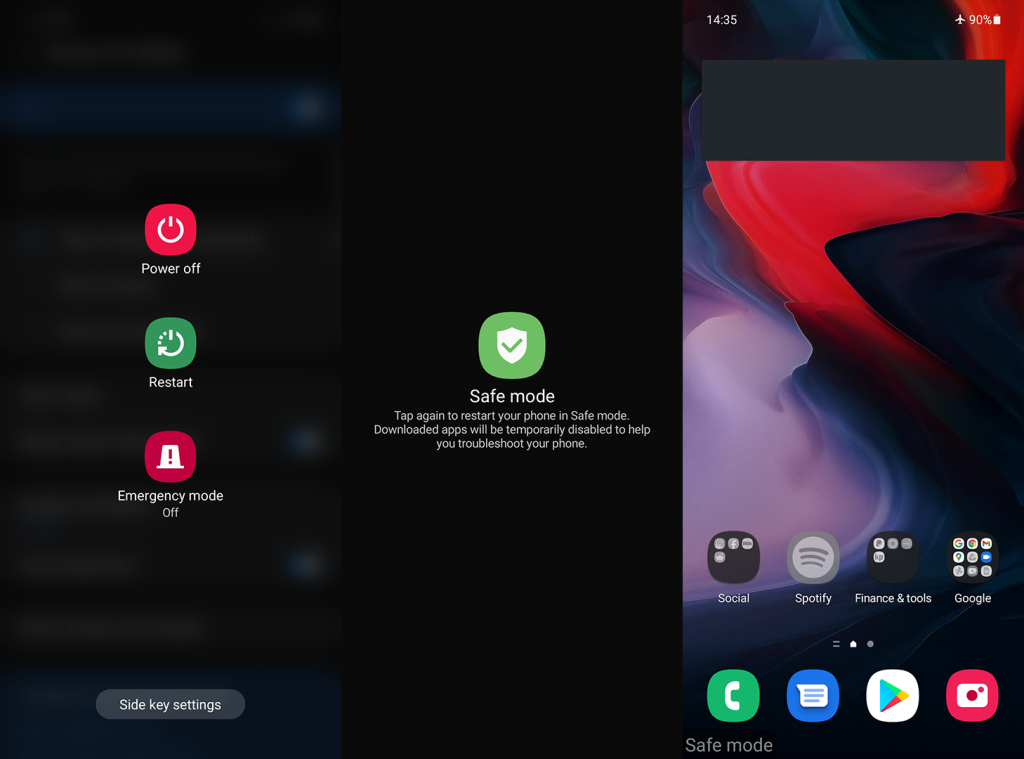
Pokud se zobrazí tlačítko Zpět, nezapomeňte odinstalovat všechny aplikace, které mají něco společného s gesty. To zahrnuje vlastní spouštěče, vlastní navigační aplikace nebo aplikace, které mají trvalé překrytí na domovské obrazovce.
Na druhou stranu, pokud tlačítko Zpět na vašem Androidu stále nefunguje, zkuste vymazat mezipaměť.
4. Vymažte oddíl mezipaměti
Další pokročilý krok odstraňování problémů, který lze použít v tomto scénáři. Pokud narazíte na nějaké zásadní systémové chyby, jako je tato, měli byste vymazat mezipaměť. Stejně jako každá aplikace systém také ukládá mezipaměť lokálně. A jakmile se tato mezipaměť nahromadí, může to vést k problémům s narušením uživatelského rozhraní. Vymazáním oddílu mezipaměti nesmažete žádná z vašich dat, takže si s tím nedělejte starosti.
Oddíl mezipaměti nelze vymazat ze systému, takže budete muset vstoupit do nabídky Obnovení. Zde je návod, jak vymazat oddíl mezipaměti v systému Android:
Pokud tlačítko Zpět na vašem Androidu stále nefunguje, můžeme jen doporučit resetování zařízení do továrního nastavení.
5. Resetujte zařízení do továrního nastavení
Obnovení továrního nastavení vymaže všechna vaše data a my si uvědomujeme, že to může být těžkopádné. Pokud však vše zálohujete, můžete systém obnovit poměrně rychle. Nejotravnější věcí je přihlašování se všemi svými účty v mnoha aplikacích, které máte, a bude to nějakou dobu trvat.
Ale proč bys chtěl obnovit tovární nastavení? Je to nejlepší způsob, jak vyřešit velké systémové problémy, a dokonce se doporučuje po každé větší aktualizaci systému. Další informace o obnovení továrního nastavení a bezpečném zálohování dat naleznete zde .
Pokud si nemůžete dělat starosti s podrobnostmi, resetujte svůj Android na tovární nastavení podle následujících kroků:
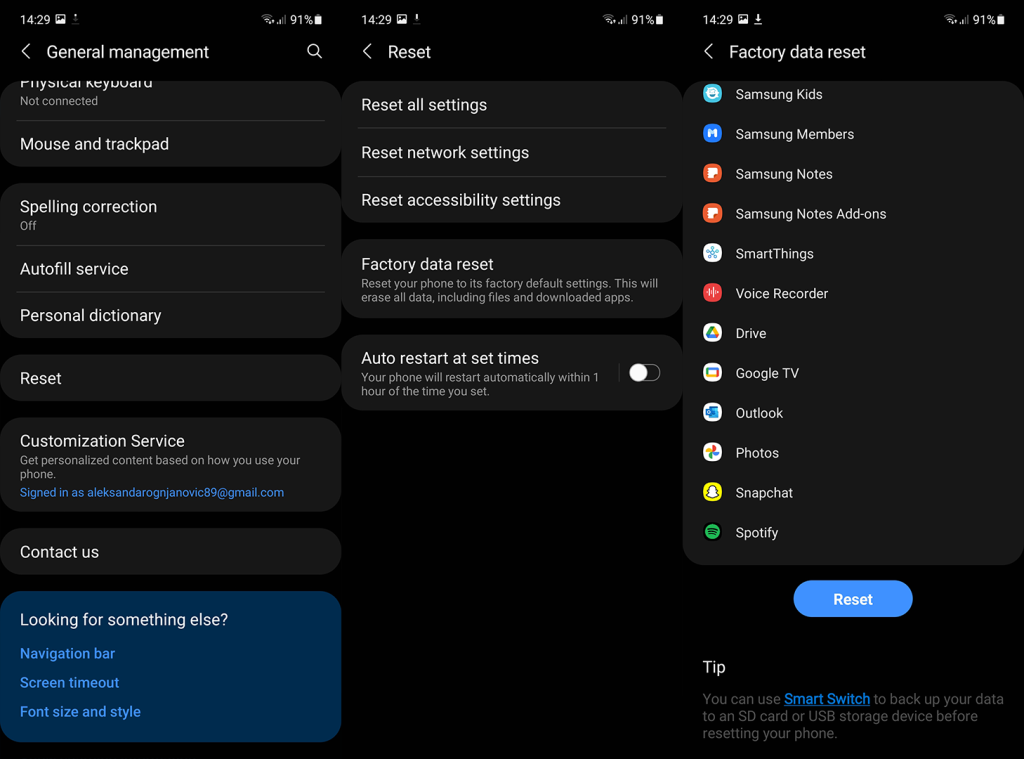
A to je zábal. Děkujeme za přečtení a neváhejte se s námi podělit o svá alternativní řešení, otázky nebo návrhy v sekci komentářů. Těšíme se na setkání s Vámi.
Ak je Disk Google stále offline, nezabudnite vymazať vyrovnávaciu pamäť a údaje z aplikácie, preinštalujte aplikáciu alebo skúste prístup cez web.
Máte problém s miznutím správ na vašom iPhone? Pozrite si tento článok a zistite, čo sa deje. Riešenia a tipy na obnovenie správ.
V prípade, že Čas pred obrazovkou na vašom iPhone nefunguje, reštartujte zariadenie, vypnite a znova zapnite Čas pred obrazovkou, alebo obnovte všetky nastavenia.
Zjistěte, jak efektivně zkontrolovat využití paměti RAM v systému Android 12 pomocí vestavěných nástrojů, možností vývojáře nebo aplikací třetích stran.
Ak chcete vypnúť upozornenia Asistenta Google, môžete to jednoducho urobiť v nastaveniach Asistenta alebo systému. Tu sa dozviete ako.
Ak nemôžete na svojom iPhone nastaviť živú tapetu, skontrolujte režim nízkej spotreby, Redukciu pohybu, a funkciu 3D Touch.
Ak chcete vypnúť zvuky Facebooku v systéme Android alebo iOS, prejdite do časti Nastavenia > Médiá a kontakty alebo Nastavenia > Zvuky.
Riešenia pre odstránené fotografie vo Fotkách Google, ktoré sa neustále vracajú na zariadeniach Android a iOS.
Odstránenie zvuku z videa v systéme Android je možné pomocou rôznych aplikácií vrátane Galérie, Fotiek Google a mnohých iných aplikácií na úpravu videa.
Chcete-li na iPhonu vypnout anonymní režim v prohlížečích Safari a Chrome, postupujte podle našich jednoduchých kroků a zajistěte si bezpečné procházení.








